- Autor Lauren Nevill [email protected].
- Public 2024-01-11 01:06.
- Última modificación 2025-01-23 15:18.
Cada uno de los navegadores modernos rastrea y registra automáticamente los movimientos del usuario en Internet en el "registro de visitas". La presencia de este mecanismo puede ser tanto una bendición como un castigo, según el método de aplicación. Pero en cualquier caso, dado que existe tal opción, ¡obtendremos el posible beneficio de ella! Echemos un vistazo a cómo puede acceder a su historial de navegación en los modelos de navegadores modernos más populares.

Instrucciones
Paso 1
En Mozilla FireFox, el acceso a la lista completa de sitios visitados almacenados en el navegador se puede obtener seleccionando la sección "Historial" en el menú superior, y en ella el elemento "Mostrar historial completo". Como resultado, se abrirá una ventana con un nombre no obvio "Reunión". En él, puede ver, buscar, guardar los recursos de Internet que ha visitado, así como poner y eliminar marcadores, etc.
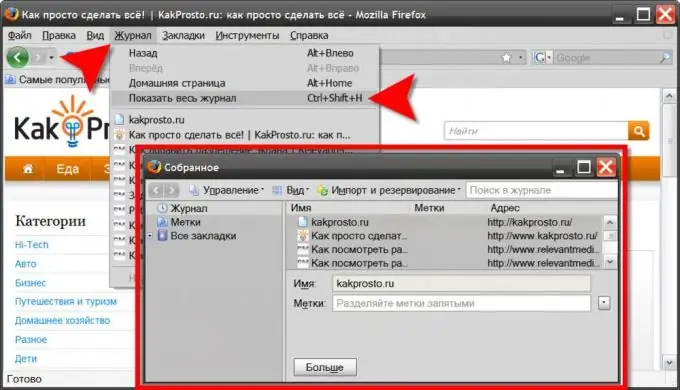
Paso 2
También hay un camino mucho más corto a la revista: simplemente presione la combinación de teclas CTRL + H. El historial de visitas se abrirá en la barra lateral, aunque con un conjunto mucho más pequeño de opciones de servicio.
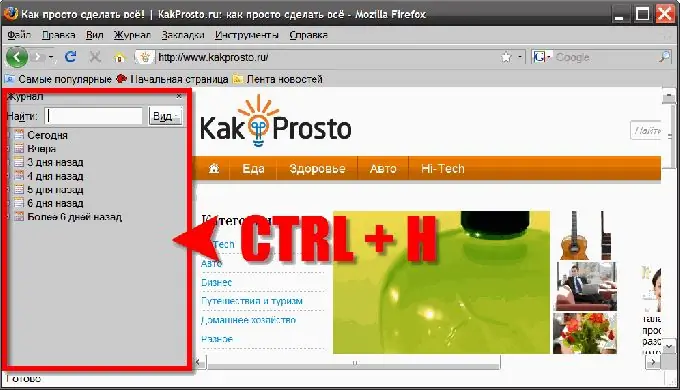
Paso 3
En Opera, el historial de visitas se abre seleccionando el elemento correspondiente en el "Menú principal" - "Historial". En la ventana del historial que se abre, puede buscar, eliminar y abrir los enlaces guardados por el navegador a los recursos de Internet visitados por el usuario.
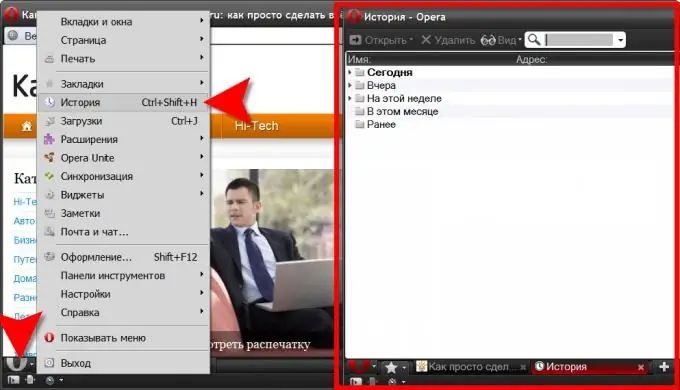
Paso 4
Y aquí, al igual que en Mozilla FireFox, al presionar el atajo de teclado CTRL + H se abre el mismo historial de navegación en la barra lateral.
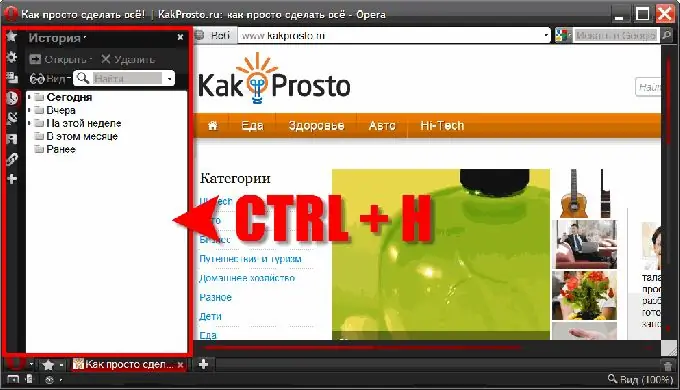
Paso 5
Curiosamente, a pesar de toda la competencia en estándares de navegador de diferentes fabricantes, en Internet Explorer, al presionar el mismo atajo de teclado mágico CTRL + H se abrirá una barra lateral similar que contiene el historial de visitas.






